Изменение параметров системы со вкладки "Конфигурация электронной почты"
Заметка
Если вы включили режим Только единый интерфейс, перед выполнением описанных в этой статье процедур сделайте следующее:
- Выберите Настройки (
 ) на панели навигации.
) на панели навигации. - Выберите Дополнительные параметры.
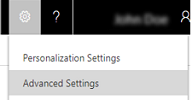
Используйте параметры на этой странице для настройки обработки электронной почты в Dynamics 365 Customer Engagement (on-premises).
Откройте диалоговое окно "Системные параметры" (если оно еще не открыто).
Убедитесь, что у вас есть роль безопасности "Системный администратор", "Настройщик системы" или эквивалентные разрешения.
Проверка вашей роли безопасности
Следуйте этим инструкциям: Просмотр профиля пользователя.
У вас нет нужных разрешений? Обратитесь к администратору системы.
Перейдите в раздел Параметры>Настройка электронной почты.
Выберите Настройки конфигурации электронной почты.
| Настройки | Описание |
|---|---|
| Настроить обработку электронной почты | |
| Обрабатывать почту с помощью | Укажите, следует ли обрабатывать электронную почту с помощью синхронизации на стороне сервера или маршрутизатора электронной почты. Синхронизация на стороне сервера является предпочтительным методом синхронизации. Дополнительная информация: Интеграция системы электронной почты |
| Настроить метод синхронизации по умолчанию | Для любого почтового ящика, автоматически созданного в Customer Engagement (on-premises) при создании пользователя или очереди, применяются настройки электронной почты по умолчанию, описанные в этом разделе. |
| Профиль сервера | Для синхронизации на стороне сервера выберите профиль почтового сервера, который требуется использовать. Профиль сервера электронной почты содержит данные конфигурации, которые позволяют Customer Engagement (on-premises) подключаться к Microsoft Exchange. При связывании приложений Customer Engagement с Exchange Online профиль сервера электронной почты создается автоматически. |
| Входящая электронная почта | Укажите, следует ли использовать Dynamics 365 for Outlook, маршрутизатор электронной почты, синхронизацию на стороне сервера или почтовый ящик для пересылки при обработке входящей электронной почты. Дополнительные сведения: Создание почтовых ящиков для пересылки или изменение почтовых ящиков |
| Исходящая электронная почта | Укажите, следует ли использовать Dynamics 365 for Outlook, маршрутизатор электронной почты или синхронизацию на стороне сервера для обработки исходящей электронной почты. |
| Встречи, контакты и задачи | Укажите, следует ли использовать Dynamics 365 for Outlook или синхронизацию на стороне сервера для синхронизации встреч, контактов и задач между Outlook и Customer Engagement (on-premises). Примечание. При синхронизации электронной почты с сервером электронной почты POP3 синхронизировать встречи, контакты и задачи невозможно. |
| Обработка электронной почты для неутвержденных пользователей и очередей | Установите эти флажки, если требуется разрешить обработку электронной почты лишь для пользователей и очередей, адреса электронной почты которых утверждены. Дополнительные сведения: Утвердить адрес электронной почты. - Обрабатывать сообщения электронной почты только для утвержденных пользователей - Обрабатывать сообщения электронной почты только для утвержденных очередей |
| Настроить отслеживание на уровне папок и корреляцию электронной почты | |
| Использовать отслеживание на уровне папок для папок Exchange (должна быть включена синхронизация на стороне сервера) | Пользователи могут настроить папки отслеживания Exchange, а затем перемещать сообщения в эти папки, чтобы они автоматически отслеживались практически на любом устройстве. Дополнительные сведения: Отслеживание сообщения электронной почты Outlook путем его перемещения в отслеживаемую папку Exchange Отслеживание на уровне папок обеспечивает 100% точность отслеживания. Для использования отслеживания на уровне папок: - Необходимо установить этот флажок. - В вашей организации должна использоваться синхронизация электронной почты с помощью синхронизации на стороне сервера. Дополнительные сведения: Настройка синхронизации на стороне сервера |
| Использовать корреляцию для отслеживания разговоров по электронной почте | Установите этот флажок, если необходимо связывать действия электронной почты с другими связанными записями, используя информацию из заголовков электронной почты. Этот метод использует свойства сообщений электронной почты и более точен, чем интеллектуальное сопоставление, но менее точен, чем отслеживание на уровне папок или или маркеры отслеживания. Дополнительные сведения: Фильтрация и корреляция сообщений электронной почтыПримечание. Корреляция сообщений электронной почты с помощью заголовков сообщений электронной почты работает лучше всего при обработке электронной почты с помощью синхронизации на стороне сервера. Если для обработки электронной почты используется маршрутизатор электронной почты, можно использовать токены отслеживания или интеллектуальное сопоставление для корреляции действий электронной почты со связанными записями. |
| Использование маркеров отслеживания | Установите этот флажок, чтобы использовать токены отслеживания и настроить способ их отображения в Customer Engagement (on-premises) в строке "Тема" сообщений электронной почты. Маркеры отслеживания обеспечивают 100% точность отслеживания. Однако если вы не хотите видеть маркеры в строке темы, рассмотрите возможность использования отслеживания на уровне папок, которое также обеспечивает 100% точность отслеживания. Можно настроить префиксы и другие разделы маркеров отслеживания. Однако слишком длинные префиксы или слишком большое количество их изменений могут привести к потере данных в журнале. Дополнительные сведения: Фильтрация и корреляция сообщений электронной почты |
| Использовать интеллектуальное сопоставление | Установите этот флажок, чтобы использовать интеллектуальное сопоставление сообщений электронной почты для корреляции сообщений на основе сходства между сообщениями. Интеллектуальное сопоставление не настолько точно, как маркеры отслеживания или отслеживание на уровне папок. Дополнительные сведения: Фильтрация и корреляция сообщений электронной почты |
| Задайте параметры отслеживания для сообщений электронной почты между пользователями приложений Dynamics 365 for Customer Engagement | |
| Отслеживать сообщения электронной почты, передаваемые между двумя пользователями приложений Dynamics 365 for Customer Engagement, как два действия | Выберите этот вариант, чтобы создавать два действия электронной почты между двумя пользователями Customer Engagement (on-premises): одно для отправителя и одно для получателя. |
| Установить параметры формы сообщения электронной почты | |
| Использовать безопасные кадры, чтобы ограничить содержимое сообщений электронной почты | Если для этого параметра установлено значение Да, при чтении сообщения электронной почты может выводиться следующее сообщение об ошибке: "Не удается отобразить это содержимое во фрейме". Хотя это может снизить защищенность при отправке конфиденциального содержимого в электронной почте, установка данного параметра в значение Нет обычно позволяет устранить такую ошибку. |
| Разрешить отправку сообщений с нераспознанными получателями | Установите параметр в значение Да, если требуется разрешить отправку сообщений электронной почты с нераспознанными получателями. |
| Пометить поля "Кому", "Копия", "Скрытая копия" как неопределенные значения при обнаружении нескольких совпадений во входящих сообщениях электронной почты. | Этот параметр используется для выбора записи, в которую разрешается адрес электронной почты, если есть несколько возможных совпадений в полях Кому, Копия или Скрытая копия электронной почты. При выборе значения Да, если поля Кому, Копия или Скрытая копия электронной почты содержат адрес электронной почты, который можно разрешить в несколько контактов (или других записей), адрес электронной почты будет разрешен в неразрешенный режим вместо разрешения в возможные записи. Неразрешенные адреса электронной затем можно будет разрешить индивидуально, если вы их встретите. По умолчанию используется значение Нет. |
| Применить один и тот же адрес электронной почты ко всем неразрешенным совпадениям после разрешения одного совпадения для всех вручную. | Если выбрано значение Да, один и тот же адрес электронной почты применяется ко всем похожим незразрешенным адресам электронной почты при разрешении в одном действии электронной почты. Если выбрано значение Нет, адрес электронной почты применяется только к определенному действию электронной почты и не используется для разрешения похожих адресов из других действий электронной почты. По умолчанию используется значение Да. Этот параметр появляется, если параметр Пометить поля "Кому", "Копия", "Скрытая копия" как неопределенные значения при обнаружении нескольких совпадений во входящих сообщениях электронной почты имеет значение Да. |
| Задать ограничение размера файла для вложений | |
| Максимальный размер файла (в килобайтах) | Увеличьте или уменьшите максимальный размер файла для вложенных файлов. Размер по умолчанию — 5 МБ (5,120 КБ). Максимальный рекомендуемый размер составляет 32 МБ (32 768 КБ). Использование файла большего размера не рекомендуется. |
| Настройка оповещений | Установите флажки для типов оповещений, которые необходимо отправлять пользователям Customer Engagement (on-premises): - Ошибка (по умолчанию) - Предупреждение - Информация (по умолчанию) Совет. Выберите Предупреждение, если выполняется устранение неполадок или тестирование либо требуется получить более подробные сообщения на стене предупреждений. |
| Уведомить владельца почтового ящика | По умолчанию системному администратору направляется уведомление обо всех ошибках, возникающих в профиле сервера электронной почты. Установите этот флажок, чтобы уведомление также направлялось владельцу почтового ящика. |
См. также
Отслеживание сообщения электронной почты Outlook путем его перемещения в отслеживаемую папку Exchange
Вопросы и ответы о синхронизации записей между Customer Engagement (on-premises) и Outlook
Настройка электронной почты через синхронизацию на стороне сервера